¿Cómo buscar y reemplazar rápidamente en varios archivos de Excel abiertos?
En Excel, puedes usar la función Buscar y Reemplazar para encontrar y reemplazar una palabra en varias hojas o en todo el libro de trabajo. Sin embargo, si deseas buscar y reemplazar una palabra en múltiples libros de trabajo abiertos, la función integrada de Excel no puede ayudarte. Aquí te presento una práctica herramienta complementaria para Excel: Kutools, que te permitirá resolverlo rápidamente.
Buscar y reemplazar rápidamente en varios libros de trabajo abiertos
 Buscar y reemplazar rápidamente en varios libros de trabajo abiertos
Buscar y reemplazar rápidamente en varios libros de trabajo abiertos
Si has instalado Kutools para Excel, puedes usar el panel Navegación para buscar y reemplazar rápidamente una palabra en varios libros de trabajo abiertos.
Después de instalar gratuitamente Kutools para Excel, por favor sigue los pasos a continuación:
1. Abre los libros de trabajo donde deseas buscar y reemplazar una palabra específica al mismo tiempo.
2. Haz clic en Kutools > Navegación para activar el panel Navegación, luego haz clic en el botón Buscar y Reemplazar para ir a la sección Buscar y Reemplazar. Ver captura de pantalla:

3. En la pestaña Reemplazar, escribe el texto que deseas buscar y el texto de reemplazo en los cuadros de texto Buscar lo siguiente y Reemplazar con, luego selecciona Todos los Libros de Trabajo desde la lista desplegable Dentro. Ver captura de pantalla:
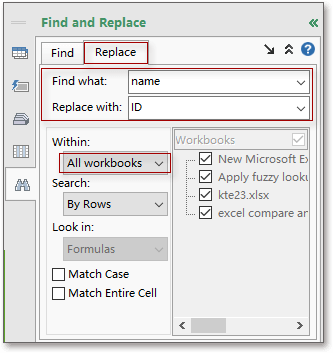
Consejo: Si no encuentras la lista desplegable Dentro y la lista de Libros de Trabajo, haz clic en el botón expandir para ampliar las opciones avanzadas de Buscar y Reemplazar. Ver captura de pantalla a continuación:
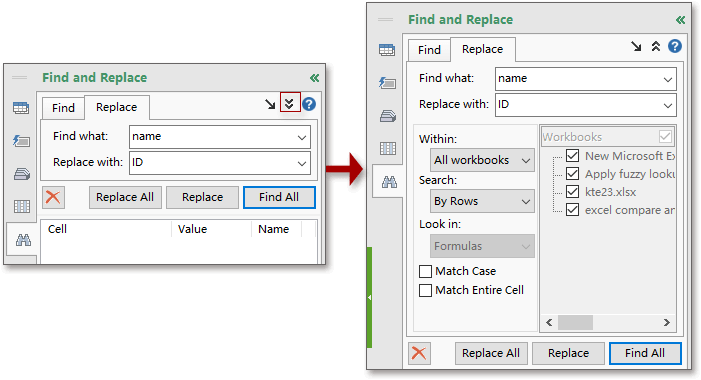
5. Haz clic en Reemplazar Todo. Luego, los textos en todos los libros de trabajo abiertos serán reemplazados.
Nota: Por defecto, el atajo para habilitar el cuadro de diálogo Buscar y Reemplazar de Kutools es Win + Shift + Q, pero si estás familiarizado con el atajo Ctrl + F, puedes ir a la configuración para marcar la opción Usar Ctrl + F para aplicar Buscar y Reemplazar de Kutools, y entonces cuando presiones Ctrl + F, este cuadro de diálogo Buscar y Reemplazar aparecerá.
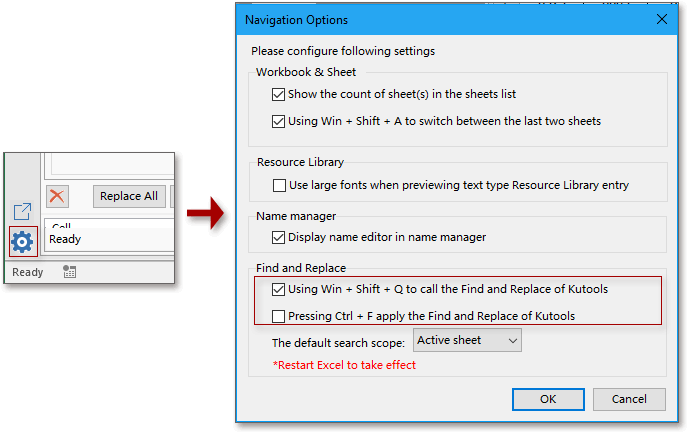
Con el panel Navegación de Kutools para Excel, puedes alternar entre dos hojas de cálculo, listar todas las hojas, columnas y nombres, agregar imágenes o fórmulas que uses comúnmente a tus favoritos, entre otras funciones. Para más detalles sobre el panel Navegación.
Haz clic aquí para descargar gratis Kutools para Excel
Artículos Relacionados:
Las mejores herramientas de productividad para Office
Mejora tu dominio de Excel con Kutools para Excel y experimenta una eficiencia sin precedentes. Kutools para Excel ofrece más de300 funciones avanzadas para aumentar la productividad y ahorrar tiempo. Haz clic aquí para obtener la función que más necesitas...
Office Tab incorpora la interfaz de pestañas en Office y facilita mucho tu trabajo
- Habilita la edición y lectura con pestañas en Word, Excel, PowerPoint, Publisher, Access, Visio y Project.
- Abre y crea varios documentos en nuevas pestañas de la misma ventana, en lugar de hacerlo en ventanas separadas.
- ¡Aumenta tu productividad en un50% y reduce cientos de clics de ratón cada día!
Todos los complementos de Kutools. Un solo instalador
El paquete Kutools for Office agrupa complementos para Excel, Word, Outlook y PowerPoint junto con Office Tab Pro, ideal para equipos que trabajan en varias aplicaciones de Office.
- Suite todo en uno: complementos para Excel, Word, Outlook y PowerPoint + Office Tab Pro
- Un solo instalador, una licencia: configuración en minutos (compatible con MSI)
- Mejor juntos: productividad optimizada en todas las aplicaciones de Office
- Prueba completa de30 días: sin registro ni tarjeta de crédito
- La mejor relación calidad-precio: ahorra en comparación con la compra individual de complementos